Хмм, не можемо да дођемо до ове грешке на страници у Мицрософт Едге-у [РЕШЕНО]
Исправите Хмм, не можемо да дођемо до грешке ове странице у Мицрософт Едге-у: (Fix Hmm, we can’t reach this page error in Microsoft Edge: ) Ако не можете да приступите било којој веб страници или веб-страници у Мицрософт Едге(Microsoft Edge) -у због грешке „Хм, не можемо да дођемо до ове странице“ и други прегледачи или апликације раде добро у оперативном систему Виндовс 10(Windows 10) онда то значи да постоји озбиљан проблем са Microsoft Edge/System ом . Укратко, моћи ћете да приступите интернету у Цхроме(Chrome) -у или Фирефок(Firefox) -у и све апликације Виндовс продавнице(Windows Store) ће радити, али нећете моћи да користите Едге(Edge) за прегледавање Интернета(Internet) док и ако не решите основни проблем.
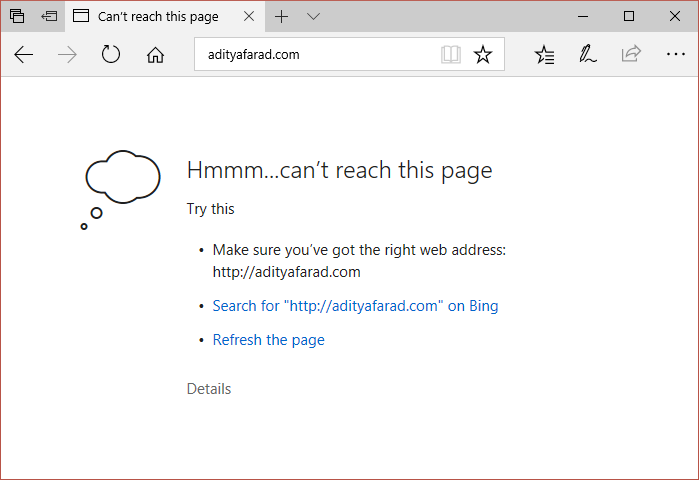
Сада је Мицрософт(Microsoft) подразумевани веб(Web) претраживач који долази унапред инсталиран са Виндовсом(Windows) , што значи да га не можете деинсталирати или чак поново инсталирати. Сада се чини да је главни узрок ове грешке ДНС(DNS) , ако је ДНС(DNS) клијент некако онемогућен, Едге(Edge) ће дефинитивно одговорити на овај начин. У сваком случају(Anyway) , без губљења времена, хајде да видимо како заправо да поправимо Хмм(Fix Hmm) , не можемо да дођемо до ове грешке на страници у Мицрософт Едге(Microsoft Edge) -у уз помоћ доле наведених корака за решавање проблема.
Хмм(Hmm) , не можемо да дођемо до ове грешке на страници у Мицрософт Едге-у [РЕШЕНО]
Обавезно креирајте тачку враћања(create a restore point) у случају да нешто крене наопако.
Метод 1: Уверите се да је ДНС клијент покренут(Method 1: Make sure DNS Client is running)
1. Притисните тастер Виндовс + Р, а затим откуцајте сервицес.мсц(services.msc) и притисните Ентер.

2. Пронађите ДНС клијента(DNS Client) на листи, а затим двапут кликните на њега да бисте отворили његова својства.(properties.)
3. Уверите се да је тип покретања(Startup) подешен на Аутоматски(Automatic) и кликните на Старт(Start) ако услуга већ није покренута.

4. Кликните на Примени, а затим на ОК.
5. Поново покрените рачунар да бисте сачували промене.
Метод 2: Користите Гоогле ДНС(Method 2: Use Google DNS)
1.Отворите Цонтрол Панел и кликните на Нетворк анд Интернет.(Network and Internet.)

2. Затим кликните на Центар за мрежу и дељење, а(Network and Sharing Center) затим кликните на Промени поставке адаптера.(Change adapter settings.)

3. Изаберите свој Ви-Фи, а затим двапут кликните на њега и изаберите Својства.(Properties.)

4. Сада изаберите Internet Protocol Version 4 (TCP/IPv4) и кликните на Својства.

5. Означите „ Користи следеће адресе ДНС сервера(Use the following DNS server addresses) “ и унесите следеће:
Жељени ДНС сервер: 8.8.8.8 (Preferred DNS server: 8.8.8.8)
Алтернативни ДНС сервер: 8.8.4.4(Alternate DNS server: 8.8.4.4)

6. Затворите све и можда ћете моћи да поправите Хмм, не можемо да дођемо до грешке ове странице у Мицрософт Едге-у.(Fix Hmm, we can’t reach this page error in Microsoft Edge.)
Метод 3: Онемогућите ИПв6(Method 3: Disable IPv6)
1. Кликните десним тастером миша на икону ВиФи(WiFi) на системској палети, а затим кликните на „ Отвори центар за мрежу и дељење. (Open Network and Sharing Center.)“

2. Сада кликните на вашу тренутну везу да бисте отворили подешавања. (settings.)
Напомена:(Note:) Ако не можете да се повежете на своју мрежу, користите Етхернет(Ethernet) кабл за повезивање, а затим следите овај корак.
3. Кликните на дугме Својства(Properties button) у прозору који се управо отворио.

4. Обавезно uncheck Internet Protocol Version 6 (TCP/IP).

5. Кликните на ОК, а затим кликните на Цлосе(Close) . Поново покрените(Reboot) рачунар да бисте сачували промене.
Метод 4: Покрените Мицрософт Едге без додатака(Method 4: Run Microsoft Edge without Add-ons)
1. Притисните тастер Виндовс + Р, а затим откуцајте регедит( regedit) и притисните Ентер да отворите уређивач регистра.(Registry Editor.)

2. Идите на следећу путању регистратора:
HKEY_LOCAL_MACHINE\SOFTWARE\Policies\Microsoft
3. Кликните десним тастером миша на тастер Мицрософт(Microsoft) (фасцикла), а затим изаберите New > Key.
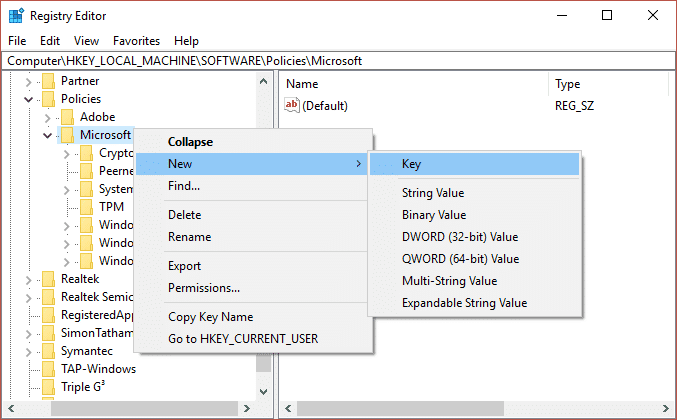
4. Именујте овај нови кључ као МицрософтЕдге(MicrosoftEdge) и притисните Ентер.
5. Сада кликните десним тастером миша на МицрософтЕдге(MicrosoftEdge) тастер и изаберите New > DWORD (32-bit) Value.

6. Именујте овај нови ДВОРД као ЕктенсионсЕнаблед(ExtensionsEnabled) и притисните Ентер.
7. Двапут кликните на ЕктенсионсЕнаблед(ExtensionsEnabled) ДВОРД и поставите његову вредност на 0(value to 0) у пољу података о вредности.

8. Кликните на ОК и поново покрените рачунар да бисте сачували промене и видели да ли можете да поправите Хмм, не можемо да дођемо до грешке ове странице у Мицрософт Едге-у.(Fix Hmm, we can’t reach this page error in Microsoft Edge.)
Метод 5: Промените своју мрежу из јавне у приватну или обрнуто(Method 5: Change your network from Public to Private or vice verse)
1. Притисните тастер Виндовс + Р затим унесите регедит(regedit) и притисните Ентер(Enter) да отворите уређивач регистра(Registry Editor) .

2. Дођите до следећег кључа регистратора(Registry Key) :
HKEY_LOCAL_MACHINE\SOFTWARE\Microsoft\Windows NT\CurrentVersion\NetworkList\Profiles
3. Сада у оквиру Профили, било би много поткључева, потребно је да пронађете своју тренутну мрежну везу(find your current network connection) (видећете назив ваше мрежне везе под Описом).

4. У окну прозора са леве стране изаберите поткључеве испод профила у десном окну прозора погледајте испод описа да бисте пронашли своју тренутну мрежну везу.
5. Када успешно лоцирате свој профил мрежне везе, двапут кликните на категорију (Category) ДВОРД.(DWORD.)
6. Сада ако је вредност регистратора постављена на 1 , промените је на 0 или ако је постављена на 0, промените је на 1.
0 значи јавно (0 means Public)
1 значи приватно(1 means Private)

7. Поново покрените рачунар да бисте сачували промене и поново покушајте да приступите веб локацији у Едге(Edge) -у .
8. Ако је грешка и даље присутна, следите исте кораке да поново промените свој мрежни профил.
Препоручује се за вас:(Recommended for you:)
- Поправи ЕРР_КУИЦ_ПРОТОЦОЛ_ЕРРОР у Цхроме-у(Fix ERR_QUIC_PROTOCOL_ERROR in Chrome)
- Исправите грешку при инсталацији која није успела у првој фази покретања(Fix The Installation Failed In The First Boot Phase Error)
- Како да поправите грешку Виндовс Упдате 8024402Ф(How To Fix Windows Update Error 8024402F)
- Поправи ЕРР_НЕТВОРК_ЦХАНГЕД у Цхроме-у(Fix ERR_NETWORK_CHANGED in Chrome)
То је то што сте успешно поправили Хмм, не можемо да дођемо до ове грешке на страници у Мицрософт Едге(Fix Hmm, we can’t reach this page error in Microsoft Edge) -у , али ако још увек имате питања у вези са овим водичем, слободно их питајте у одељку за коментаре.
Related posts
Проблем са драјвером Мицрософт Виртуал Вифи Минипорт Адаптера [РЕШЕНО]
Мицрософт Едге се не може отворити помоћу уграђеног администраторског налога [РЕШЕНО]
Замрзавање индекса Виндовс искуства [РЕШЕНО]
УСБ уређај не ради у оперативном систему Виндовс 10 [РЕШЕНО]
Грешка 1962: Оперативни систем није пронађен [РЕШЕНО]
Како деинсталирати Мицрософт Едге у оперативном систему Виндовс 10
Проблем са ограниченим ВиФи конекцијом [РЕШЕНО]
Виндовс не може да доврши грешку екстракције [РЕШЕНО]
Виндовс не може да се повеже са штампачем [РЕШЕНО]
Режим у авиону се не искључује у Виндовс 10 [РЕШЕНО]
Показивач миша заостаје у оперативном систему Виндовс 10 [РЕШЕНО]
Поправите Мицрософт Едге који не ради у оперативном систему Виндовс 10
Нвидиа Кернел Моде драјвер је престао да реагује [РЕШЕНО]
Ваш рачун је онемогућен. Молимо погледајте свог систем администратора [РЕШЕНО]
Поправи грешку при пријави на Некус Мод Манагер [РЕШЕНО]
Подразумевани штампач се стално мења [РЕШЕНО]
Ваш рачунар није повезан на Интернет Грешка [РЕШЕНО]
Онемогућите Виндовс 10 Мицрософт Едге обавештење
Код грешке у Виндовс продавници 0к8000фффф [РЕШЕНО]
Поправи Виндовс није могао да доврши инсталацију [РЕШЕНО]
